 Una guida su come masterizzare giochi per Xbox 360 ve l’abbiamo già mostrata un paio di mesi fa presentandovi l’utilizzo di ImgBurn, un buon programma gratuito per la masterizzazione di CD, DVD e Blu-Ray. Oggi, però, voglio illustrarvi la procedura per masterizzare giochi per Xbox 360 con CloneCD, un programma che ritengo essere migliore soprattutto per la velocità di utilizzo e che prendo in considerazione perchè lo scopo di questo articolo è quello di mostrarvi il metodo più veloce di masterizzare giochi.
Una guida su come masterizzare giochi per Xbox 360 ve l’abbiamo già mostrata un paio di mesi fa presentandovi l’utilizzo di ImgBurn, un buon programma gratuito per la masterizzazione di CD, DVD e Blu-Ray. Oggi, però, voglio illustrarvi la procedura per masterizzare giochi per Xbox 360 con CloneCD, un programma che ritengo essere migliore soprattutto per la velocità di utilizzo e che prendo in considerazione perchè lo scopo di questo articolo è quello di mostrarvi il metodo più veloce di masterizzare giochi.
In realtà questa guida non sarà delle più brevi perchè a parte la procedura per masterizzare i giochi, che è abbastanza semplice, voglio parlarvi di tutti i dettagli che ruotano attorno a questa operazione in modo che impariate tutto ciò che c’è da sapere per masterizzare giochi Xbox 360.
Perciò, da possessore e abituale utilizzatore di Xbox, vi consiglio vivamente di leggere per intero questa guida perchè una volta fatto non avrete più bisogno di sapere null’altro a riguardo e masterizzare giochi diventerà per voi un’operazione veloce e banale.
Iniziamo vedendo quali sono le cose di cui avete bisogno.
1. Di cosa abbiamo bisogno?
- File immagine del gioco (.iso e .dvd)
- Masterizzatore DVD
- DVD+R DL
- CloneCD
Naturalmente è sottinteso che per poter leggere giochi masterizzati la vostra Xbox 360 deve essere modificata.
Ora andiamo ad approfondire ognuna delle cose necessarie per masterizzare giochi per Xbox 360.
1.1 File immagine del gioco (.iso e .dvd)
Prima di tutto vorrei ricordarvi e farvi notare che le informazioni contenute in questo articolo sono da usare solo per effettuare copie di backup o di sicurezza dei giochi che già si possiede. In caso contrario (se non possedete la copia originale del gioco) si va ad infrangere una legge e noi non ci riterremo responsabili di ciò.
Per masterizzare i giochi avete bisogno dei file immagine dello stesso che potete scaricare da una delle tante risorse disponibili su internet. Se non sapete dove andare potete consultare la nostra lista di siti per scaricare giochi, in alternativa potete usare eMule o i torrent. Trovate tutte le informazioni necessarie per il download di file da internet cercandole sul nostro sito.
I file immagine sono usualmente dei file con estensione .ISO e la dimensione media di un gioco per Xbox 360 è di 7 GB, pertanto per scaricare un gioco con una connessione ADSL media, se vi va bene, ci metterete almeno mezza giornata.
Una volta terminato il download di un gioco vi ritroverete con 2 file: uno con estensione .iso che è il file di vari GigaByte che contiene il gioco vero e proprio ed uno con estensione .dvd di pochi Kilobyte. Entrambi i file sono necessari per poter masterizzare un gioco per Xbox 360.
Raramente può capitare che dopo aver scaricato un gioco ci ritroviamo solo con il file .iso senza quello .dvd. In questo caso potete crearlo voi leggendo la semplice procedura che segue.
1.1.2 Come creare un file .dvd
Come ho già detto capita solo raramente di ritrovarci senza il file .dvd pertanto se lo avete potete saltare per intero questo paragrafo.
Per creare un file .dvd dovete prima di tutto abilitare la visualizzazione delle estensioni dei file su Windows e se non sapete come fare potete leggere la procedura qui.
Aprite il Notepad di Windows e in un nuovo file copiate ed incollate la seguenti voci:
LayerBreak=1913760
nomedelgioco.iso
Naturalmente andate a sostituire la voce “nomedelgioco” con il nome del gioco contenuto sul file .iso (Esempio: se il file .iso si chiama “LaGuerraTotale.iso” allora le 2 voci che dovrete andare ad inserire nel file del Notepad saranno “LayerBreak=1913760” e “LaGuerraTotale.iso”).
Fatto ciò salvate il file creato con Notepad. Vi risulterà un file in formato .txt che dovrete andare a rinominare cambiando l’estensione in .dvd.
Quindi il vostro file “gioco.txt” dovrà diventare “gioco.dvd”.
Ora andate ad inserire questo file .dvd nella stessa cartella in cui è contenuto il file .iso.
1.2 Masterizzatore DVD
Tutti i masterizzatori DVD di ultima generazione sono in grado di masterizzare i DVD DL (Double Layer). Se non ne possedete uno e siete incerti su quello da acquistare allora vi consiglio i Pioneer che sono sicuramente i migliori per questo scopo.
Per alcuni tipi di masterizzatori è necessario verificare la compatibilità con il bitsetting. Ad ogni modo quello che vi consiglio, per evitare di perdere tempo, è di provare direttamente a masterizzare il primo gioco senza farvi troppe domande.
1.3 DVD+R DL
I DVD che dovete utilizzare per le vostre copie di backup dei giochi sono i DVD+R DL dove la sigla DL sta per Double Layer che significa letteralmente doppio strato (da non confondere con i Dual Layer che sono i DVD scrivibili su 2 lati).
La capacità massima di un DVD+R DL è di 8.5 GB che equivalgono a 240 minuti.
I migliori DVD+R DL in assoluto sono i Verbatim ma potete anche usare altre marche meno costose come i Fortis e i Memorex e altre ancora.
1.4 CloneCD
CloneCD non è un programma gratuito ma potete scaricare la versione di prova che ha una durata di 21 giorni.
Per scaricare CloneCD cliccate sul seguente link:
Download CloneCD (2,7 MB)
Il file da scaricare è di soli 2,7 MB e quindi il download durerà solo qualche secondo. CloneCD funziona su tutti i sistemi operativi Windows e lo spazio richiesto è di solo 1 MB.
Terminato il download procedete con l’installazione del programma perchè ora passiamo a vedere come usarlo per poter masterizzare i giochi per Xbox 360.
2. Come masterizzare giochi per Xbox 360
Dopo esservi procurati i file .iso e .dvd del gioco e un DVD+R DL lanciate CloneCD. Vi ricordo che il file .iso e il file .dvd devono trovarsi all’interno della stessa cartella.
Vi ritroverete davanti a questa piccola interfaccia:
Cliccate sulla seconda icona, quella corrispondente alla voce Scrivi da File Immagine.
Vi si aprirà questa nuova finestra:
Qui dovete cliccare su Sfoglia e selezionare il file .dvd del gioco che volete masterizzare. Fatto ciò cliccate su Avanti.
Nella finestra successiva selezionate il vostro masterizzatore (se ne avete più di uno) e cliccate su Avanti.
Ora vi viene chiesto di selezionare la velocità di scrittura e quindi scegliete la seconda voce, quella corrispondente alla velocità 2X – 2.4X.
Fatto ciò cliccate su nuovamente su Avanti e il programma comincerà a masterizzare il vostro gioco.
Per masterizzare un gioco di queste dimensioni e a questa velocità il masterizzatore impiega circa 40 minuti al termine dei quali non vi resta altro che inserire il DVD nella vostra Xbox e cominciare a giocare.
Se qualcosa non dovesse esservi chiaro o per qualsiasi domanda non esistate ad usare i commenti per chiedermi informazioni aggiuntive.
Con questo è tutto. Vi auguro un buon divertimento con la vostra Xbox 360.





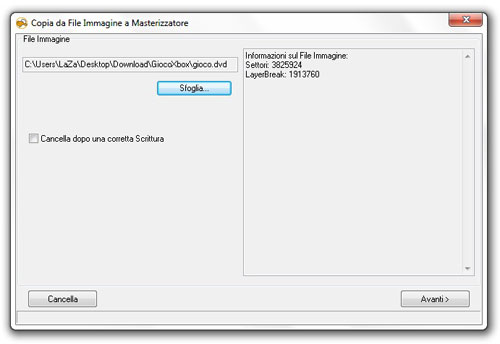
23 commenti
potreste scrivere leggermente meglio, ma oltre a questo siete stati eccezionaliiiii!!!!!!!!! (come sempre) ah! gia! vi volevo chiedere se potreste fare una guida simile e molto chiara per masterizzare i giochi per PS2 e (se riuscite) anche per PS3 grazieeeeeeeee!!!!!!!!!!!!!
siete miticiiiiiii!!!!!!!!!!!
Ciao, complimenti per la guida!!E’ chiarissima, peccato che mi sono riuscito a perdere proprio nell’ultimo passo…nel senso: dove devo inserire il file in cloneCD, aggiungo la cartella intera o entro anche nella cartella e seleziono solo il file .dvd senza quello .iso?Grazie Mille e COMPLIMENTI ANCORA!!
salve ragazzi ho un problema..
intanto ho un xbox 360 modificata ixtem 1.51 e oggi ho masterizzato un dvd,
tutto perfetto la masterizzazione,
solo che quando metto nella xbox non mi parte, ma mi parte come un dvd video che in verità non parte niente,
mi viene play , pausa, ecc…
però sempre la schermata simile dashboard
ragazzi aiutatemi..
cosa ho sbagliato??
@ stefano: devi selezionare solo il file dvd da CloneCD. Naturalmente il file dvd deve essere nella stessa cartella del file iso.
@ rayan: probabilmente non dipende dalla masterizzazione ma dal gioco che hai scaricato. Il consiglio che posso darti è quello di scaricarlo nuovamente da un’altra fonte.
ciao Lazar, coplimenti per la guida.. io ho provato a fare come dici tu ma mi rimane sempre allo 0%.. come mai?
Ciao LaZar, sai percaso come mai dopo aver masterizzato con successo, inserisco il DVD e mi dice “Disco inesistente”???
Ciao,
come per ValeASR rimane sempre a 05 ma sul dvd scrive comunque qualcosa,ma non masterizza il gioco,quindi dvd bruciato!!!!!!!!!
help
grandissima guida!!
ciao, grazie per la spiegazione 6 stato l’unico a sapermelo spiegare bene cmq come mai in un gioco al posto di .iso ho trovato .000?
ciao,la tua guida è kiarissima,l’unico problema è ke dp aver impostato la velocità e cliccato su avanti,quando parte la masterizzazione dp poki secondi mi riporta un errore. Ho provato a masterizzarlo anke cn imgburn,lo stesso problema,dice ke il file è protetto da scrittura. Potresti dirmi,cortesemente,cm risolvere il problema?? Grazie
ho seguito passo passo la guida ma clone cd resta a 0%
sai cosa può essere?
Salve,
anche io ho lo stesso problema di Tai, seguo la guida per filo e per segno ma poi quando vado a masterizzare sembra che vada bene, si accende la lucetta del masterizzatore ma clone cd rimane a 0%, anche su buffer primario e secondario rimane a 0%, solo il tempo và avanti.. come è possibile?
come mai in fine la xbox 360 mi dice impossibile leggere il supporto multimediale!?
Questa guida andrebbe approfondita per quanto riguarda la questione dei nuovi giochi e delle varie versione WAVE
ma bisogna mettere solo il file iso anche se ha solo 39 byte
Ciao, ho scaricato un gioco. E’ uscito un archivio .iso e il file .dvd.
Ho provato ad estrarre l’archivio ma mi escono un paio di cartelle, Audio e Video.. Di file .iso neanche l’ombra. Però l’archivio senza averlo aperto era di 8,14 GB, le cartelle estratte molto molto meno,,
Cosa faccio? Provo a masterizzare il file .dvd e vediamo che succede? Help!!
@ stefano:
Devi sxegliere il file dvd perke sei hai notato sotto “layerbrr ..” ci deve essere scritto “nome del gioco.ISO ” quindi è deducibile ke il file .dvd sia collegato al file .iso….. 😀
Ciao e grazie per la tua spiegazione molto concreta ma volevo chiederti una cosa: sono andato a fare la modifica e mi hanno detto che anche il masterizzatore DL deve essere modificato e non solo la xbox.. è vero???
salve .
seguo la guida passo passo ma comunque quando metto il gioco in funzione lo vede , vede che gioco è ma quando parte mi da disco non supportato….
Carissimo Lazar,
Grazie innanzitutto per la tua preziosissima guida.
Io sono assolutamente alle prime armi e vorrei chiederti due chiarimenti.
Sono un utente mac e non saprei come fare a creare il file .dvd nel caso non ce l’avessi.
Inoltre, ho appena scaricato un gioco che reca la soglia complex ed è costituito da circa 27 file .rar.
Come devo procedere per la masterizzazione?
Ti sarei davvero grato se potessi darmi una risposta.
Con stima.
Francesco Paone